怎样对电脑硬盘文件和U盘进行加密 对电脑硬盘文件和U盘进行加密的方法有哪些
时间:2017-07-04 来源:互联网 浏览量:
今天给大家带来怎样对电脑硬盘文件和U盘进行加密,对电脑硬盘文件和U盘进行加密的方法有哪些,让您轻松解决问题。
有些重要文件,私密文件夹,放在某个磁盘驱动器或者U盘中,需要保护,要通过加密软件进行加密处理,这里我们用WIN10 自带的BitLocker软件,进行处理,方法步骤如下:具体方法如下:
1找到控制面板,可以通过鼠标右键“个性化”,然后选择“主题”-“桌面图标设置”,然后勾选“控制面板”,点击”确认“,这样在电脑桌面上,就会出现”控制面板的图标“
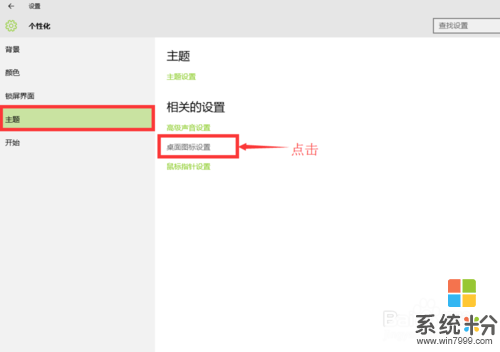 2
2我们双击桌面”控制面板“的图标,在弹窗窗口的右上角,查看方式选择”大图标“,我们就能够看到我们要找的BITLOCKER驱动器加密软件。
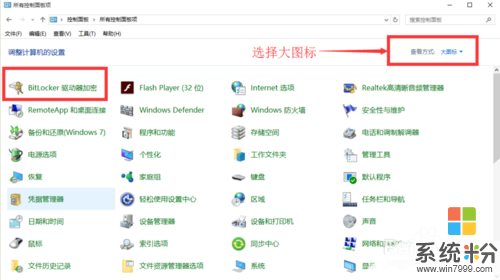 3
3点击BITLOCKER驱动器加密软件,弹出窗口,可以看到本电脑所有驱动器的盘符,和加密开启情况,如果插入U盘或者移动硬盘,我们同样也能看到相关信息。
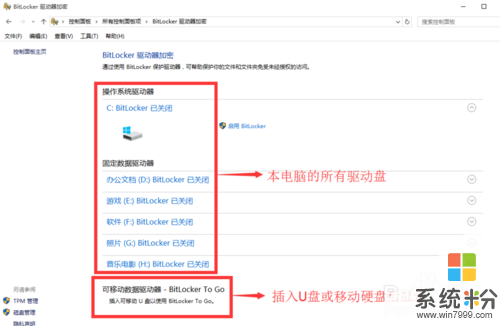 4
4对E盘,点击”启用BITLOCKER“,弹出解密设置窗口,选择”使用密码解锁“,然后输入密码2次后,点击”下一步“。
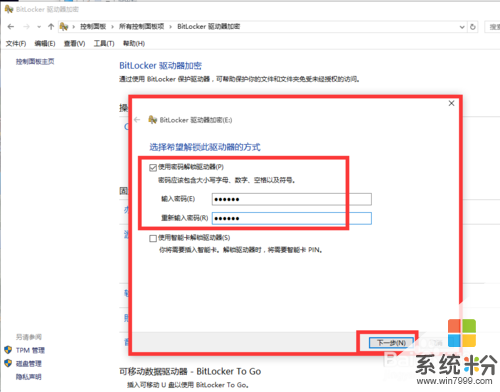 5
5弹出备份恢复密钥,这里根据个人喜好进行保存,我选择”保存到文件“,然后选择其他盘进行保存(这里最好别选E盘进行保存),我先保存在桌面。保存好后,点击“下一步”
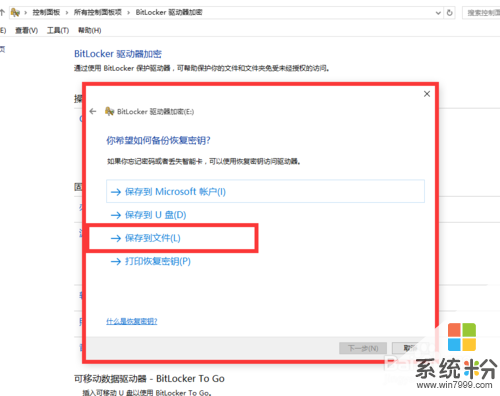 6
6接着,选择加密该磁盘的已用空间,还是整个磁盘,为了安全,我们可以考虑加密整个磁盘。当然根据介绍,如果是新电脑,你可以考虑加密已用空间,以后添加的内容会自动加密。点击“下一步”,点击开始加密。
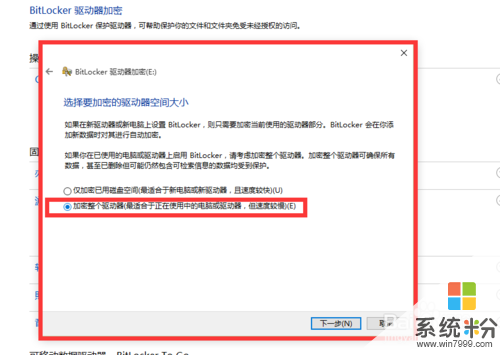 7
7当然,你也可以通过直接对盘符,点击右键,在弹窗的窗口中选中“BITLOCKER”进行磁盘加密。

以上就是怎样对电脑硬盘文件和U盘进行加密,对电脑硬盘文件和U盘进行加密的方法有哪些教程,希望本文中能帮您解决问题。
我要分享:
相关教程
- ·电脑U盘加密软件、U盘加密工具排名、U盘加密软件排行那个好用?
- ·怎样对电脑系统硬盘进行管理? 对电脑系统硬盘进行管理的办法
- ·怎么用U盘启动盘进行硬盘分区 用U盘启动盘进行硬盘分区方法
- ·怎样让Mac电脑读写移动硬盘和U盘 让Mac电脑读写移动硬盘和U盘的方法
- ·如何u盘加密 U盘怎么加密和设置密码
- ·如何使用u启动u盘对电脑显示器进行检测,使用u启动u盘对电脑显示器进行检测的方法
- ·戴尔笔记本怎么设置启动项 Dell电脑如何在Bios中设置启动项
- ·xls日期格式修改 Excel表格中日期格式修改教程
- ·苹果13电源键怎么设置关机 苹果13电源键关机步骤
- ·word表格内自动换行 Word文档表格单元格自动换行设置方法
电脑软件热门教程
- 1 如何解决电脑机箱嗡嗡响 电脑机箱嗡嗡响的解决方法
- 2 关闭鼠标右键下下载链接,减少鼠标菜单呢的方法 如何关闭鼠标右键下下载链接,减少鼠标菜单呢?
- 3 金山卫士好用还是360卫士好用 金山与360安装哪个好
- 4彻底删除w764位旗舰版文件的方法有哪些 如何彻底删除w764位旗舰版文件
- 5PDF文件能修改吗|PDF文件怎么修改
- 6电脑怎样用优盘装系统 电脑用优盘装系统的方法
- 7怎么用ps做一张局部彩色的图。 用ps做一张局部彩色的图的方法。
- 8电脑数据莫名丢失怎么解决? 怎样恢复丢失数据?
- 9电脑如何一键恢复系统。 电脑怎么一键恢复系统。
- 10联想Y400如何加装内存 联想Y400加装内存的方法有哪些
